Win10更新服务连接失败解决方法
时间:2025-06-23 19:46:03 250浏览 收藏
还在为Win10无法连接更新服务而烦恼吗?别担心,本文为你提供简单易懂的修复方法,助你轻松解决问题!首先,尝试**重启电脑**和**路由器**,这是最快速有效的解决办法。如果问题依旧存在,不妨试试**更换DNS服务器**,使用Google Public DNS等知名服务商,具体操作步骤详见文章。通过以上方法,相信你能够顺利连接到Windows Update,及时获取系统更新,保障电脑安全稳定运行。快来学习这些实用技巧,告别Win10更新难题吧!
Windows 10系统相信大家都非常熟悉,不过有时可能会出现Windows 10系统提示无法连接到更新服务的情况,大家应该都曾遇到过类似的问题吧。那么应该如何解决Windows 10系统提示无法连接到更新服务的情况呢?接下来就跟着小编一起学习一下吧,希望对大家有所帮助。
Windows 10系统修复无法连接到更新服务的方法:
- 重启电脑
没错,你没看错。 重启电脑虽然看似简单,但往往能很好地解决“我们无法连接到更新服务”的问题。 令人惊讶的是,重启计算机通常能够解决这类问题,所以不妨一试。
重启电脑后,打开Windows Update(在“开始”菜单中输入“Windows 更新”,然后点击“打开”)并检查是否有更新可供下载。
- 重启路由器
如果通过Wi-Fi或有线网络连接的路由器,也建议重启一下。 别忘了,路由器所用的软件也可能出现异常。
关闭路由器后,等待至少10秒再重新开启。 连接成功后,再次尝试通过Windows Update扫描更新。
希望这样可以解决“我们无法连接到更新服务”的问题。 若仍未解决,可继续尝试下一个方法。
- 更换DNS服务器
有时候,PC所使用的DNS(域名系统)服务器可能无法正确引导Windows Update。 如果重启电脑或路由器无效,不妨考虑更换PC的DNS服务器。
使用知名的DNS服务商(例如Google Public DNS)或许能帮助消除“我们无法连接到更新服务”的问题。 下面是具体的操作步骤:
步骤1:右键点击任务栏上的网络图标(无论是Wi-Fi还是有线网络),然后选择“打开网络和Internet设置”。
步骤2:在弹出的“网络状态”窗口中,点击“更改适配器选项”。
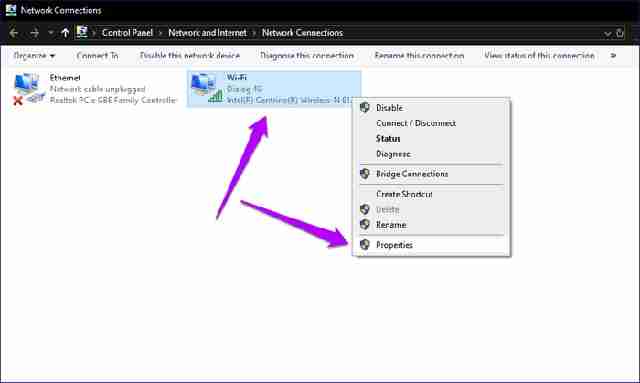
步骤3:右键点击您的互联网连接,接着选择“属性”。
步骤4:在显示的以太网或Wi-Fi属性对话框中,点击Networking选项卡。 接下来,选择“Internet协议版本4(TCP / IPv4)”,然后点击“属性”按钮。
步骤5:在“Internet协议版本4(TCP / IPv4)属性”对话框的“常规”选项卡下,确保选中“使用以下DNS服务器地址”旁边的单选按钮。
接着,按照以下顺序将Google Public DNS服务器地址填入“首选DNS服务器”和“备用DNS服务器”框内:
8.8.8.8
8.8.4.4
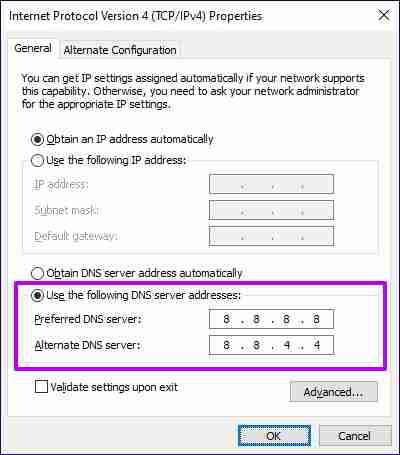
点击“Internet协议版本4(TCP / IPv4)属性”对话框中的“确定”,然后点击“以太网/ Wi-Fi属性”对话框,保存更改。 最后,重新启动电脑。
然后,启动Windows Update,然后扫描更新。 很有可能它就可以顺利连接到微软服务器了。
文中关于的知识介绍,希望对你的学习有所帮助!若是受益匪浅,那就动动鼠标收藏这篇《Win10更新服务连接失败解决方法》文章吧,也可关注golang学习网公众号了解相关技术文章。
-
501 收藏
-
501 收藏
-
501 收藏
-
501 收藏
-
501 收藏
-
121 收藏
-
451 收藏
-
385 收藏
-
378 收藏
-
157 收藏
-
162 收藏
-
235 收藏
-
409 收藏
-
120 收藏
-
435 收藏
-
329 收藏
-
232 收藏
-

- 前端进阶之JavaScript设计模式
- 设计模式是开发人员在软件开发过程中面临一般问题时的解决方案,代表了最佳的实践。本课程的主打内容包括JS常见设计模式以及具体应用场景,打造一站式知识长龙服务,适合有JS基础的同学学习。
- 立即学习 543次学习
-

- GO语言核心编程课程
- 本课程采用真实案例,全面具体可落地,从理论到实践,一步一步将GO核心编程技术、编程思想、底层实现融会贯通,使学习者贴近时代脉搏,做IT互联网时代的弄潮儿。
- 立即学习 516次学习
-

- 简单聊聊mysql8与网络通信
- 如有问题加微信:Le-studyg;在课程中,我们将首先介绍MySQL8的新特性,包括性能优化、安全增强、新数据类型等,帮助学生快速熟悉MySQL8的最新功能。接着,我们将深入解析MySQL的网络通信机制,包括协议、连接管理、数据传输等,让
- 立即学习 500次学习
-

- JavaScript正则表达式基础与实战
- 在任何一门编程语言中,正则表达式,都是一项重要的知识,它提供了高效的字符串匹配与捕获机制,可以极大的简化程序设计。
- 立即学习 487次学习
-

- 从零制作响应式网站—Grid布局
- 本系列教程将展示从零制作一个假想的网络科技公司官网,分为导航,轮播,关于我们,成功案例,服务流程,团队介绍,数据部分,公司动态,底部信息等内容区块。网站整体采用CSSGrid布局,支持响应式,有流畅过渡和展现动画。
- 立即学习 485次学习
